すでにGoogleアカウントにログインしたことのある方へ向けた手順となります。
初めてログインする方は、Googleアカウント2段階認証設定手順(初回ログイン)を参照してください。
①Googleアカウントページからログインします
Googleアカウントログインページ
メールアドレス:username@soka-u.jp
※username 本学より提供されたアカウント名に置き換えてご入力ください。
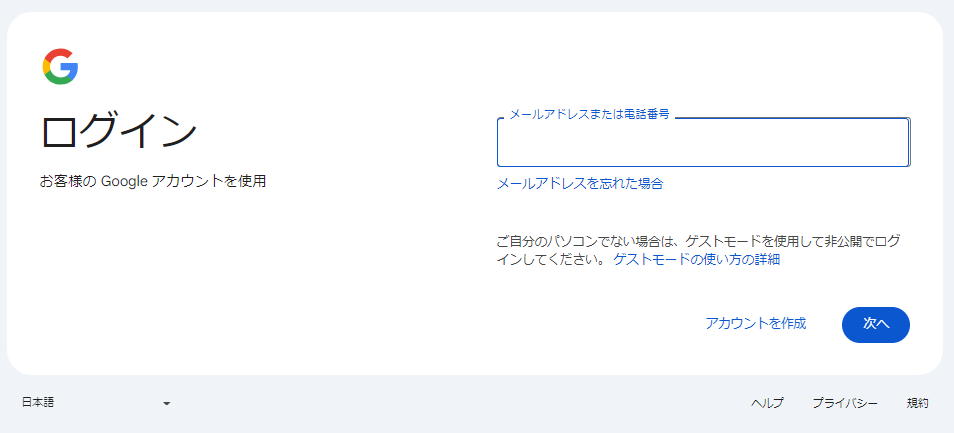
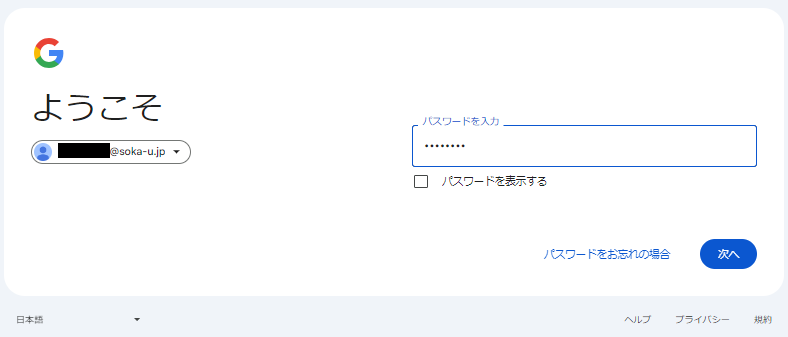
※既に別アカウントでログインしておりアカウント管理画面が表示される場合はこちら
②「セキュリティ」をクリックします
Googleアカウント画面の左メニューから、「セキュリティ」をクリックします。
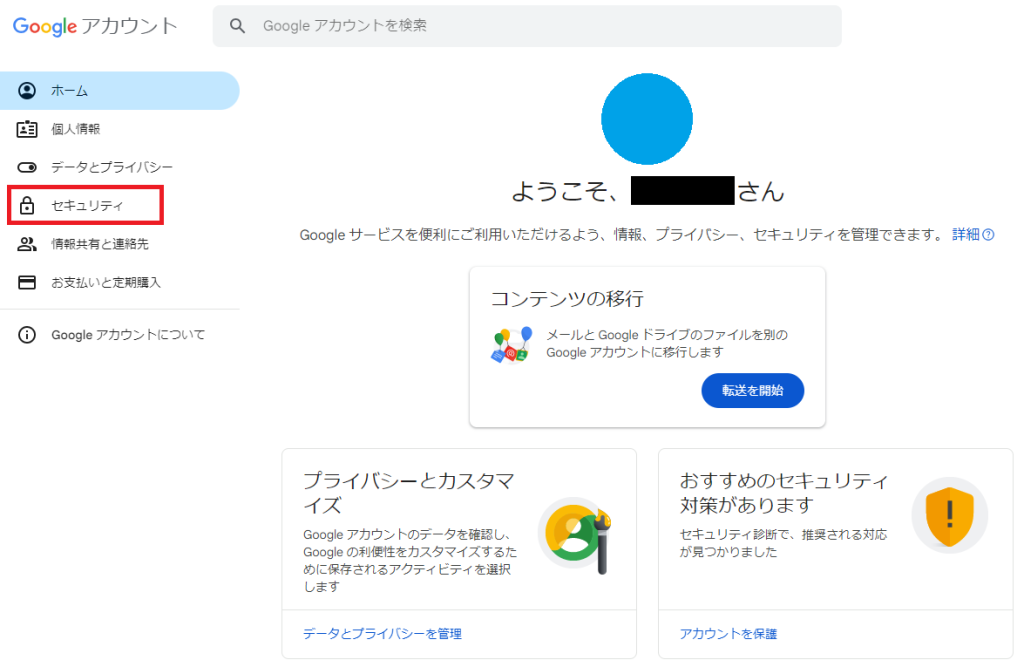
③「2段階認証プロセス」を設定します
画面中ほどの「2段階認証プロセスは無効になっています」をクリックします。
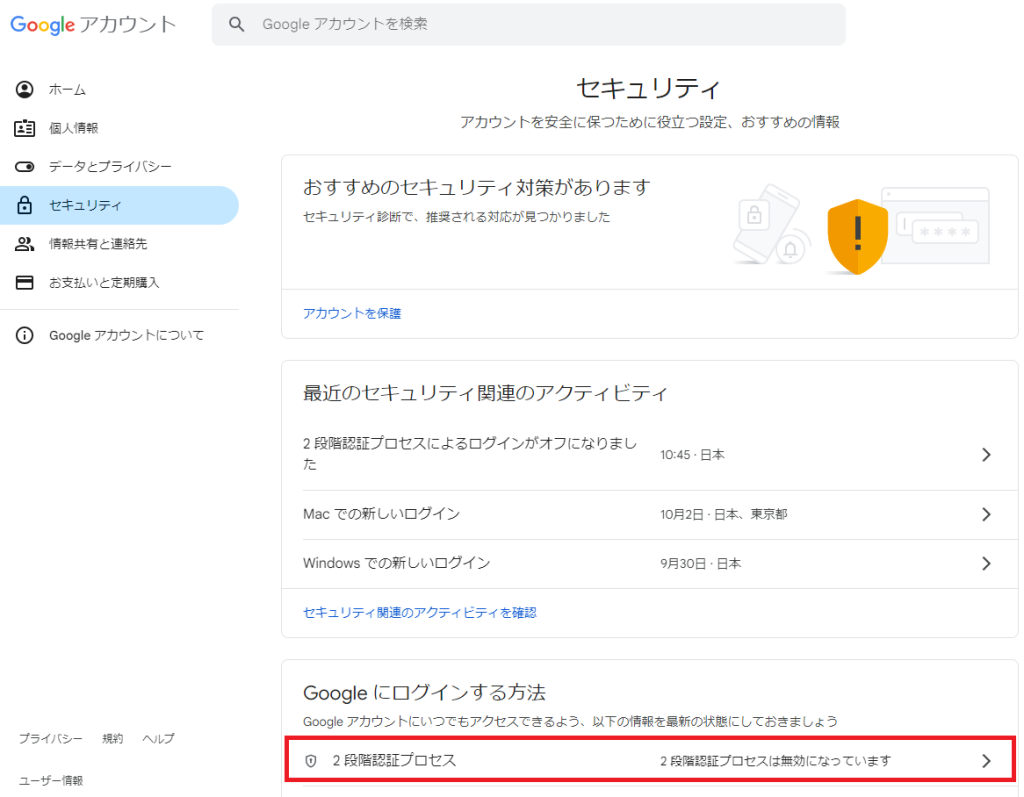
「2段階認証プロセスを有効にする」をクリックします。
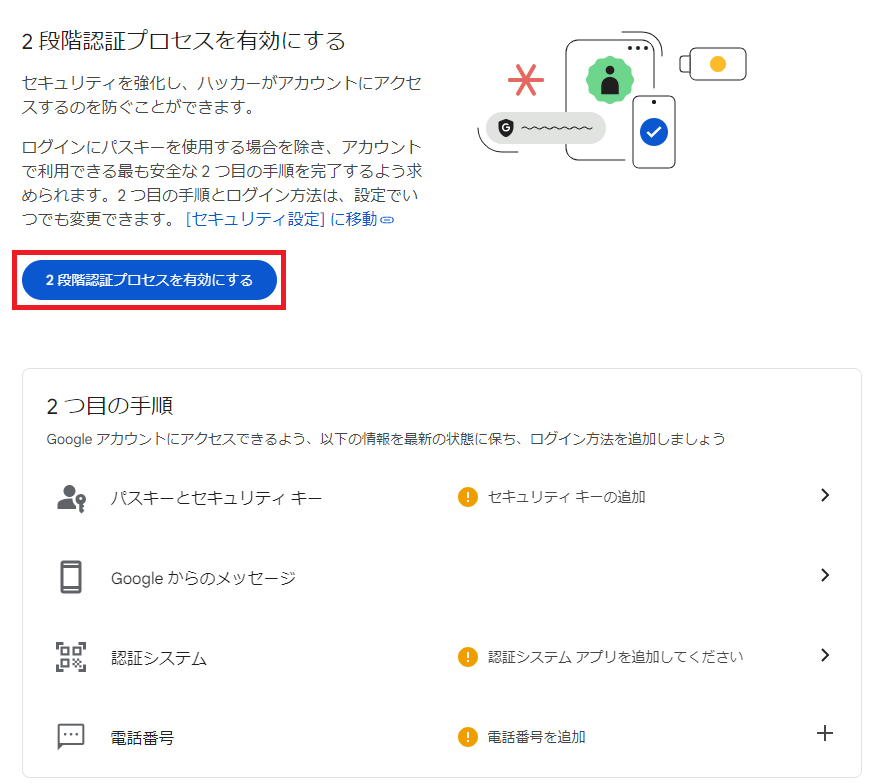
「2段階認証プロセス用の電話番号の追加」にて、日本のアイコンを選択し、ご自身の携帯電話番号を入力してください。
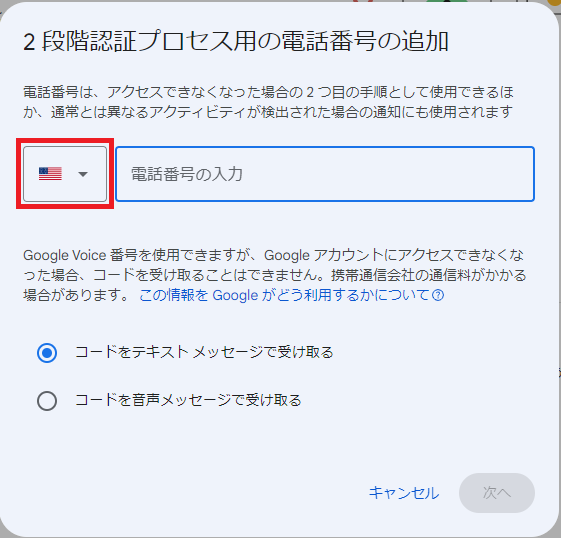
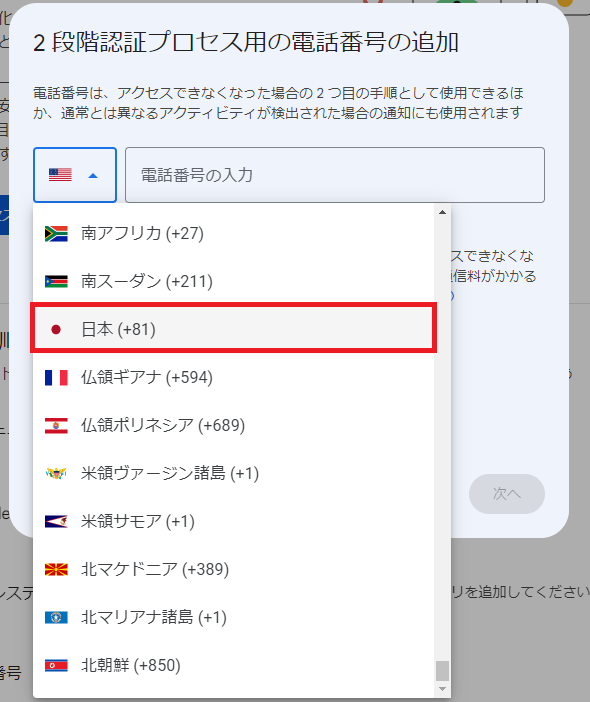
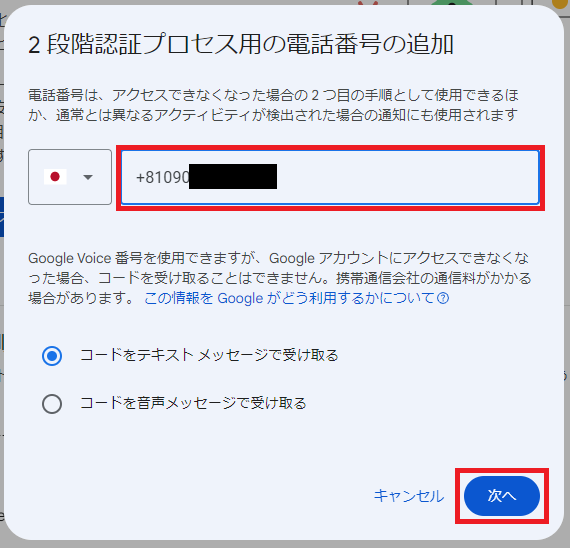
固定電話でも可能ですが、推奨していません。
⑤電話番号の確認を行います
届いたショートメッセージに記載された、6桁の数字を入力し「次へ」をクリックします。
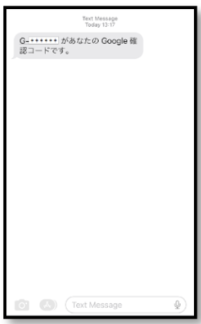
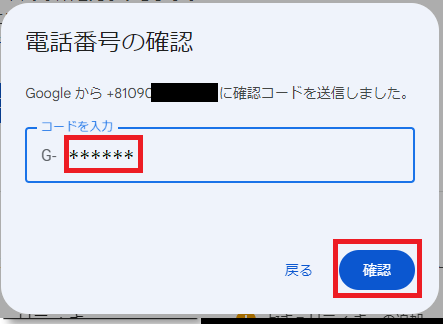
「2段階認証プロセスで保護されています」と表示されますので、登録した電話番号に確認し、「完了」をクリックします。
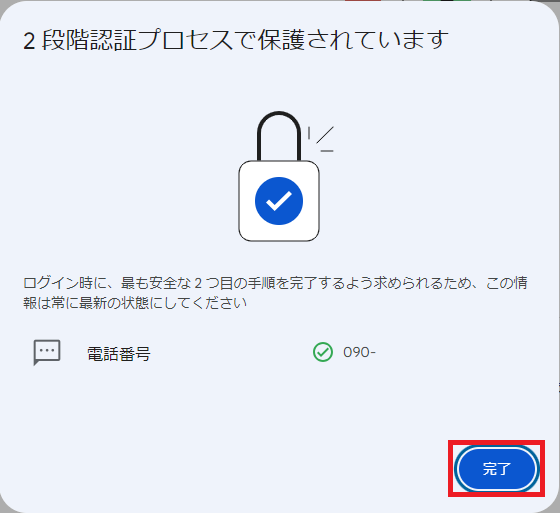
⑦必要に応じて2つ目の手順を設定してください
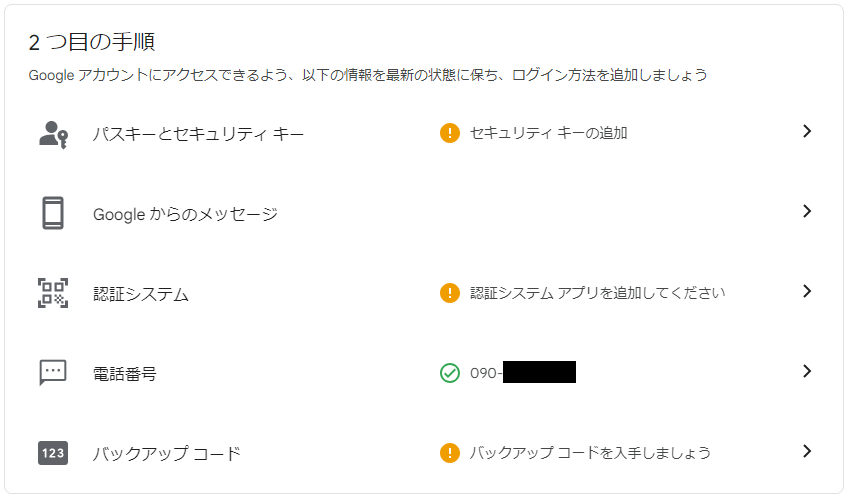
本学では海外などで SMS を受信できない場合に備えた 2 段階認証の方法の追加として
「認証システム」のMicrosoft Authenticator を推奨しています。
設定方法につきましてはこちらをご参照ください。
